IOS 10-ում iPhone Messages հավելվածի ամենամեծ բարելավումներից մեկը հավելվածն է iMessage հավելվածներ , Appsրագրերի՞ց հավելվածներ: Դուք գրազ եք անում: iMessage հավելվածներն ապրում են Messages ծրագրի ներսում, որը մենք բոլորս գիտենք և սիրում ենք, և դրանք նախատեսված են նոր գործառույթներ ավելացնելու համար, որոնք թույլ են տալիս ավելի լավ հաղորդագրություններ ուղարկել ձեր iPhone- ով, iPad- ով և iPod- ով:
Square Cash iMessage հավելվածը միայն մեկ օրինակ է. Այն թույլ է տալիս գումար ուղարկել ձեր ընկերներին ՝ առանց երբևէ հեռանալու հիմնական Messages հավելվածից, և դա կարող է շատ ժամանակ խնայել:
iMessage հավելվածները պարզ են օգտագործման համար, եթե դուք անմիջապես կախված լինեք դրանցից, բայց դրանք կարող է դժվար է պարզել, եթե ծանոթ չեք iOS 10-ին: Այս հոդվածում ես ձեզ ցույց կտամ ինչպես ներբեռնել iMessage- ի նոր ծրագրերը և ինչպես օգտագործել iMessages հավելվածները ձեր iPhone- ում, iPad- ում և iPod- ում:
Որտեղ կարող եմ գտնել iMessage հավելվածներ իմ iPhone- ում:
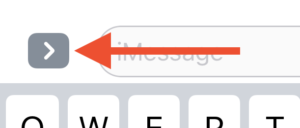
Նոր Messages հավելվածում խոսակցություն բացելիս առաջին բանը, որ կնկատեք, սլաքի մոխրագույն կոճակն է  տեքստի դաշտի ձախ կողմում: Երբ կտտացրեք մոխրագույն կոճակին, կբացահայտեք ևս երեք կոճակ ՝ տեսախցիկ, սիրտ և App Store կոճակ
տեքստի դաշտի ձախ կողմում: Երբ կտտացրեք մոխրագույն կոճակին, կբացահայտեք ևս երեք կոճակ ՝ տեսախցիկ, սիրտ և App Store կոճակ  ,
,
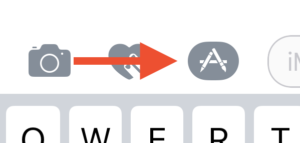
հեռախոսը խրված է պտտվող անիվի վրա
App Store կոճակը ձեզ կբերի ձեր iPhone- ի Հաղորդագրությունների նոր ծրագրեր բաժին: Ներկայումս հավելվածի ընտրությունը սահմանափակ է, բայց մենք պետք է տեսնենք, որ ծրագրային ապահովման մշակողները ընդունում են այս հնարավորությունը ՝ նոր հնարավորություններ բերելու Messages հավելվածին, երբ iPhone 7-ը գործարկվի:
Apple- ը iOS 10-ում ներառում է երկու iMessage ծրագիր ձեր iPhone- ի, iPad- ի և iPod- ի համար.
- Apple Music: Ձեզ հնարավորություն է տալիս ձեր ընկերների հետ կիսվել ձեր սիրած հետքերի հղումներով:
- # պատկերներ ՝ Պարզ gif որոնման գործիք ՝ ձեր կոնտակտներին կարճ անիմացիաներ ուղարկելու համար:
Ի հավելումն, iMessage App Store- ում ներբեռնելու համար մատչելի են կպչուն պիտակներ: Facebook- ի պիտակների պես, սրանք էլ մուլտֆիլմեր են, որոնք կարող եք թակելով ուղարկել ձեր ընկերներին Երբ կպչուկների նոր փաթեթ եք տեղադրում, այն կհայտնվի որպես նոր ծրագիր ձեր iPhone- ի Հաղորդագրություններում:
փոստով զեղչի կտրոններ
Ինչպե՞ս օգտագործել iMessage հավելվածները իմ iPhone- ում, iPad- ում կամ iPod- ում:
- Բացեք Հաղորդագրություններ հավելվածը և հպեք զրույցին:
- Հպեք կողային սլաքի կոճակ
 տեքստի դաշտի ձախ կողմում:
տեքստի դաշտի ձախ կողմում: - Հպեք iMessage հավելվածների խանութ
 կոճակ
կոճակ - Սահեցրեք ձախ և աջ ձեր iPhone- ում տեղադրած Messages հավելվածների միջով պտտվելու համար:
- Հպեք հավելվածի ներսում ՝ անմիջապես օգտագործելու համար:

Ինչպե՞ս ես ներբեռնելու նոր ծրագրեր հաղորդագրությունների համար իմ iPhone- ում, iPad- ում կամ iPod- ում:
- Բացեք Հաղորդագրություններ հավելվածը ձեր iPhone- ի, iPad- ի կամ iPod- ի վրա և հպեք զրույցին:
- Նայեք էկրանի ներքևի ձախ անկյունին և հպեք այն չորս շրջանակի կոճակ
 ,
, - Հպեք iMessage հավելվածների խանութ
 դիմումների ցանկից կոճակ:
դիմումների ցանկից կոճակ: - Bննեք iMessage App Store- ում և հպեք այն Ստացեք ծրագրի աջ կողմում գտնվող կոճակը, որը ցանկանում եք ներբեռնել:
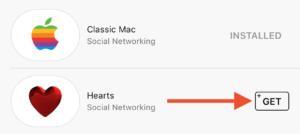
iMessage հավելվածներ. Դուք ստանում եք հաղորդագրությունը:
Messages App Store- ը շուտով կլցվի ավելի զարմանալի ծրագրերով ձեր iPhone- ի, iPad- ի և iPod- ի համար: Հուսով եմ, որ այս հոդվածը կօգնի ձեզ հասկանալ, թե ինչպես են iMessage հավելվածներն աշխատում iOS 10-ում: iOS 10-ի և դրա բարելավված Messages հավելվածի մասին ավելին իմանալու համար փնտրեք մեր iOS 10-ի հավաքածուն, որը կգործի հաջորդ շաբաթ Payette Forward- ում. Ես ձեզ կտեսնեմ հաջորդ անգամ:
 կոճակ
կոճակ ,
,